
Joshua Davis
0
3235
48
Dock este poate cea mai unică și folosită caracteristică a macOS. Vă permite să păstrați toate aplicațiile utilizate frecvent la îndemână. De asemenea, găzduiește ferestre minimizate ale tuturor aplicațiilor dvs. împreună cu coșul de gunoi. Învățarea personalizării și setării dock-ului conform preferințelor dvs. este necesară pentru a profita la maximum de Mac. Am acoperit deja stabilirea preferințelor Dock și personalizarea acestuia în detaliu într-un articol anterior. Astăzi, ne vom concentra asupra organizării de aplicații în Dock-ul dvs..
După cum știm cu toții că păstrarea multor aplicații în Dock poate face să se aglomereze destul de repede. Întrucât nu există nicio modalitate nativă de a grupa și organiza aplicațiile în Dock, se transformă dintr-un instrument excepțional într-o mizerie completă într-un timp foarte scurt. Totuși, acest lucru nu trebuie să se întâmple. În acest articol, vom împărtăși un hack care vă va ajuta organizează aplicațiile adăugând spații în Dock pe Mac:
Adăugarea spațiilor în doc
1. Lansați Terminal aplicație căutând-o în Spotlight. Acum, lipiți următoarea comandă în fereastra terminalului și apăsați return / enter.
setările implicite scriu com.apple.dock persistent-apps -array-add 'tile-data = ; Tip țiglă = "distanțier-tile";“

2. Pentru ca modificările să apară, executați următoarea comandă pentru a actualiza Dock-ul. Acest lucru va adăuga un singur spațiu în doc.
Dock Killall
Așa arată un spațiu în interiorul docului.

3. Pentru a adăuga mai multe spații doar lipiți prima comandă de mai multe ori și apăsați return / enter. Numărul de spații va fi egal cu numărul de ocazii cu care ați lipit comanda. Alerga Dock Killall pentru a reîmprospăta docul.
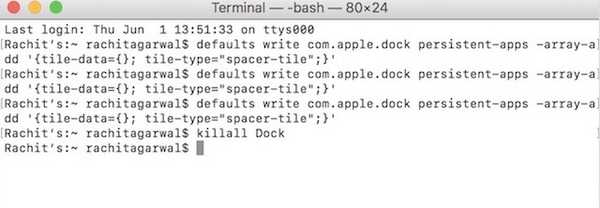
Uitați-vă la imaginea de mai jos pentru a înțelege cum să vă organizați aplicațiile utilizând spațiile. Aici, am grupat aplicațiile în funcție de funcționalitatea lor și le-am separat folosind spații.

Scoaterea spațiilor din doc
Eliminarea spațiilor este mai ușoară decât adăugarea lor. Doar dați clic și trageți spațiul din Dock la fel cum ai face-o pentru a elimina o aplicație.
Bonus: crearea unui folder de aplicații în doc
Ce se întâmplă dacă, în afară de adăugarea de spații pentru organizarea aplicațiilor în Dock, de asemenea, doriți să creați un folder de aplicații. Crearea unui folder ar trebui să organizeze lucrurile, deoarece acesta va declanșa computerul Mac și vă va permite să păstrați mai multe aplicații în Dock. macOS nu vă permite să creați un folder de aplicații direct. Cu toate acestea, există un hack pe care îl puteți utiliza pentru a crea unul. Descarc și instalez o mulțime de aplicații în timp ce le examinez. Îmi place să le păstrez în doc, astfel încât să le pot accesa cu ușurință. Iată cum creez foldere pentru a le păstra în documentul meu fără a-l înfunda:
1. Creați un folder nou oriunde pe Mac. Pentru acest articol, am creat un folder nou pe desktop și l-am numit în mod adecvat drept „Review Apps”.
2. Acum, deschideți secțiunea căutător fereastra și faceți clic pe „Aplicații”Fila”.
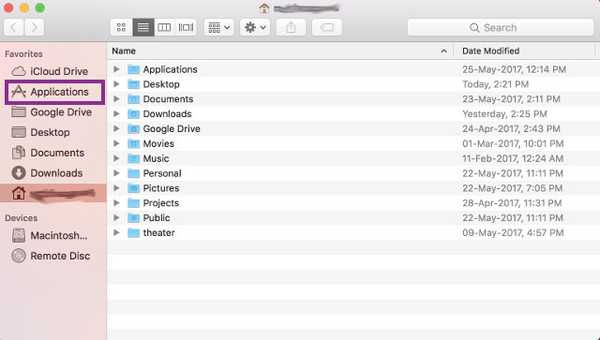
3. Click dreapta (control + clic) pe aplicația pe care doriți să o păstrați în folder și faceți clic pe „Faceți alias“.
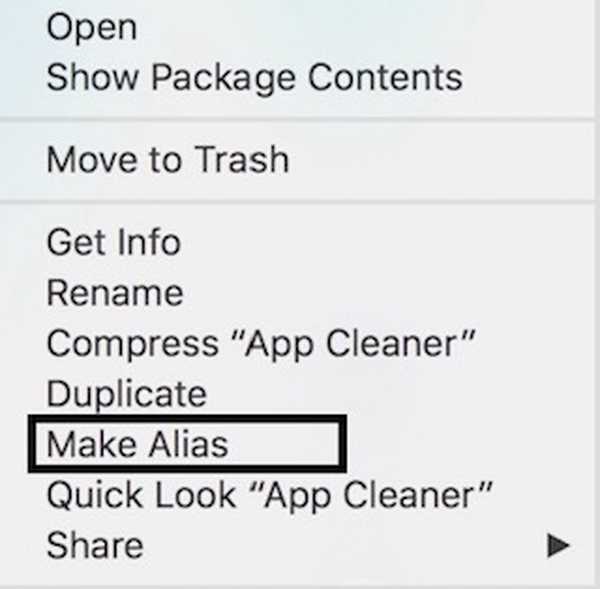
4. Trageți și plasați aliasul în folder și repetați procesul pentru toate aplicațiile necesare. Acum, trageți folderul în partea dreaptă a docului chiar lângă coșul de gunoi. Veți vedea că un folder cu toate aplicațiile dvs. a fost creat în Dock. Faceți clic pe pictograma folderului pentru a dezvălui aplicațiile.
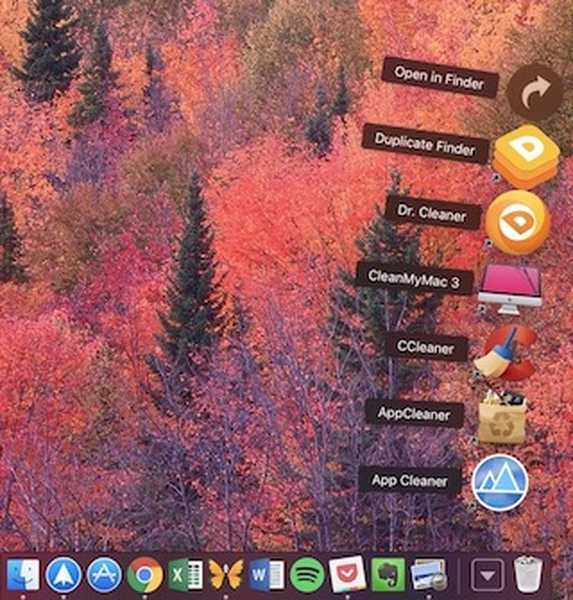
VEZI DE asemenea: 30 de comenzi terminale pentru accesarea funcțiilor ascunse
Organizați aplicații în Dock pe Mac
Cele două hacks de mai sus vă vor ajuta să vă organizați aplicațiile în Dock-ul Mac-ului dvs. Primul hack vă va ajuta să grupați aplicațiile pentru un acces ușor, iar cel de-al doilea vă va permite să adăugați mai multe aplicații în Dock, fără să-l încurcați. Menținerea Dock-ului dvs. vă va crește productivitatea, deoarece veți putea accesa orice aveți nevoie într-o clipă. Dacă vă plac aceste hacks și doriți să aflați mai multe hacks ca acestea, spuneți-ne în secțiunea de comentarii de mai jos.















